Le immagini sono un ottimo modo per valorizzare il tuo sito WordPress.com. Puoi caricare i file immagine più comuni sul tuo sito. Questa guida ti mostrerà tutti i diversi modi in cui puoi aggiungere le immagini al tuo sito.
In questa guida
Esistono molte cose che puoi fare con le immagini, quindi le abbiamo suddivise in diverse pagine:
- Caricamento delle immagini: tutte le informazioni su come inserire le immagini in articoli e pagine dal computer, dal web e dalla libreria multimediale.
- Impostazioni dell’immagine: aggiungi un titolo o una didascalia alle immagini. Include i punti in cui trovare le informazioni di base relative alle immagini come link permanenti, dimensioni delle immagini e il tipo di file.
- Modifica delle immagini: la tua immagine è sottosopra o è un po’ troppo grande? Questa è una guida su come ritagliare, ruotare e ridimensionare le tue immagini.
- Gallerie e presentazioni: mostra le tue immagini in una galleria o in una presentazione.
- Ottimizzazione delle immagini: se diminuisci le dimensioni del file delle immagini, prima di inserirle, i caricamenti e le immagini verranno caricati più in fretta.
- Risoluzione dei problemi : le tue immagini non si stanno caricando? Ecco alcuni suggerimenti per fare in modo che funzionino.
- Risoluzione dei problemi relativi alle immagini sfocate: scopri perché le immagini potrebbero apparire sfocate sul tuo sito anche se la foto originale caricata è di buona qualità.
- Ricerca di immagini e altri elementi multimediali gratuiti: hai bisogno di un dominio pubblico o di immagini con licenza copyleft per il tuo sito? Ecco alcuni suggerimenti su dove trovarli
Qui sono presenti alcuni esempi di lavoro che mostrano i vari modi in cui visualizzi le tue immagini usando i blocchi. Le immagini avranno un aspetto diverso in base al tema che stai utilizzando sul tuo sito, quindi provale lì.
Tutte le immagini vengono offerte per gentile concessione da Pexels la libreria di foto gratuite.
Il blocco Immagine viene usato per aggiungere singole immagini. È minimalista, ma insieme al blocco Colonne, può dare vita a un design creativo come viene mostrato nel tema Coutoire.
Stile predefinito:

Stile arrotondato:

Il blocco Copertina viene apprezzato meglio con un tema che consente una visualizzazione Full Width. Viene messo in vetrina in modo meraviglioso nei temi Dalston, Alves e Maywood.
Il blocco include opzioni per uno sfondo fisso, una sovrapposizione con gradiente e stili di visualizzazione differenti.
Sfondo fisso ATTIVO

Sfondo fisso NON ATTIVO
Sovrapposizione con gradienti con stili a onda nella parte inferiore e superiore


Il blocco Galleria consente di aggiungere facilmente più foto e di disporle automaticamente in maniera piacevole.






Il blocco Presentazione è ottimo per la condivisione di immagini, senza occupare troppo spazio in una pagina o un articolo. Vedilo in primo piano nel tema Rivington.
L’esempio seguente utilizza l’opzione di riproduzione automatica, scopri tutte le altre opzioni nellaguida al blocco Presentazione.
Il blocco Media e testo ti consente di posizionare un’immagine o un video accanto al testo.
Viene fornito con un’opzione utile per disporre i file multimediali e il testo uno sull’altro sui dispositivi mobili.
Alcuni modi creativi per usarlo sono presenti nei temi Exford e Barnsbury.

“Se esiste un libro che vuoi leggere, ma non è ancora stato scritto, devi scriverlo.”
— Toni Morrison

Sulla sinistra viene visualizzato il modo in cui l’opzione stack su mobile mostrerà i contenuti.
Per impostazione predefinita, i file multimediali verranno mostrati nella parte in alto.

Usa il blocco Confronto immagini per posizionare due immagini una accanto all’altra (o sopra e sotto) e utilizzare un dispositivo di scorrimento per rivelare le differenze tra le due immagini.




Il blocco Galleria affiancata include un’opzione per gli angoli arrotondati e viene fornito con quattro differenti stili:
- Mosaico affiancato
- Griglia circolare
- Riquadri
- Colonne affiancate
È un modo creativo, di per sé, per condividere le immagini e può essere un ottimo supporto al blocco Presentazione come mostrato in vetrina nel tema Rivington.
Mosaico affiancato





Griglia circolare


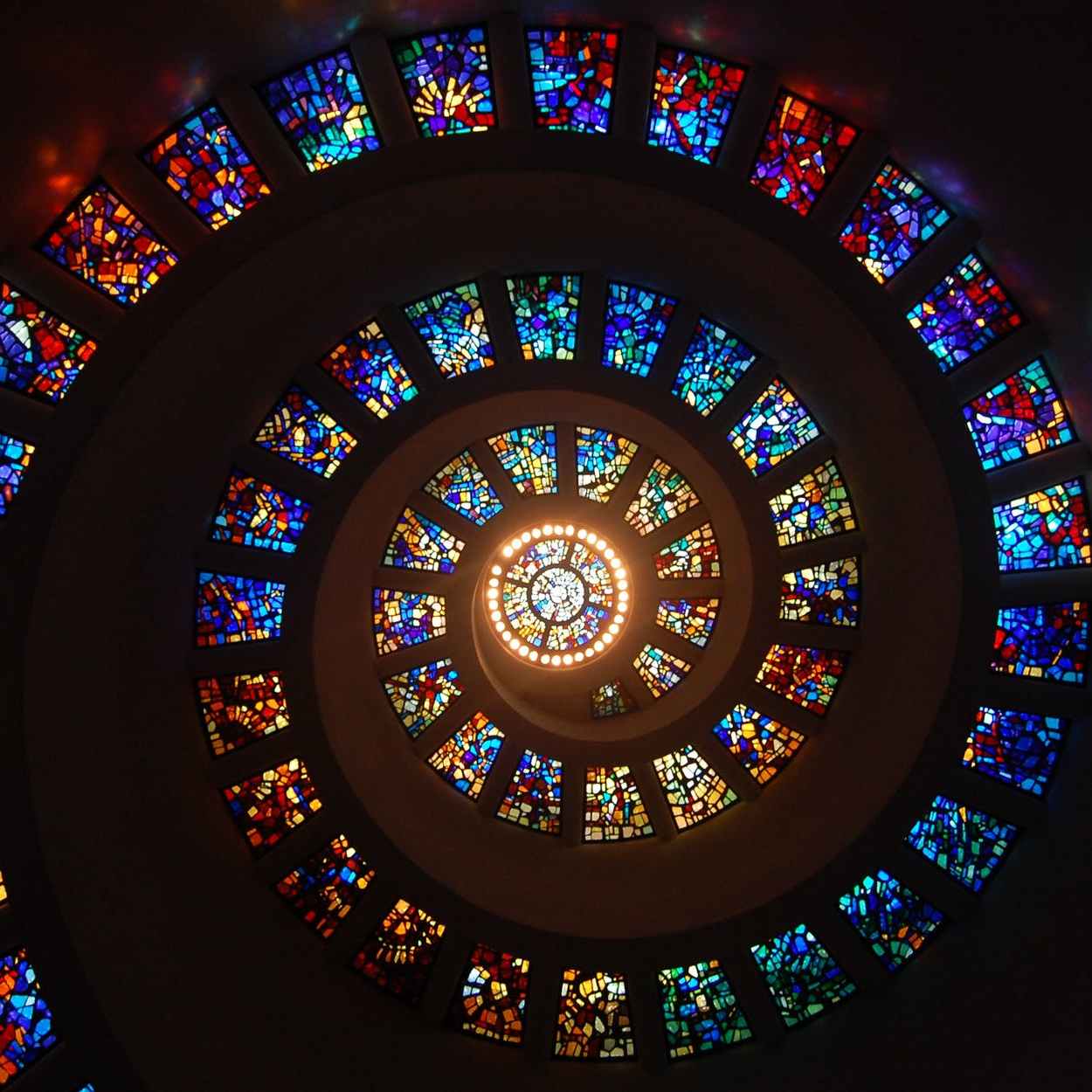


Mosaico quadrato con opzione per gli angolo arrotondati


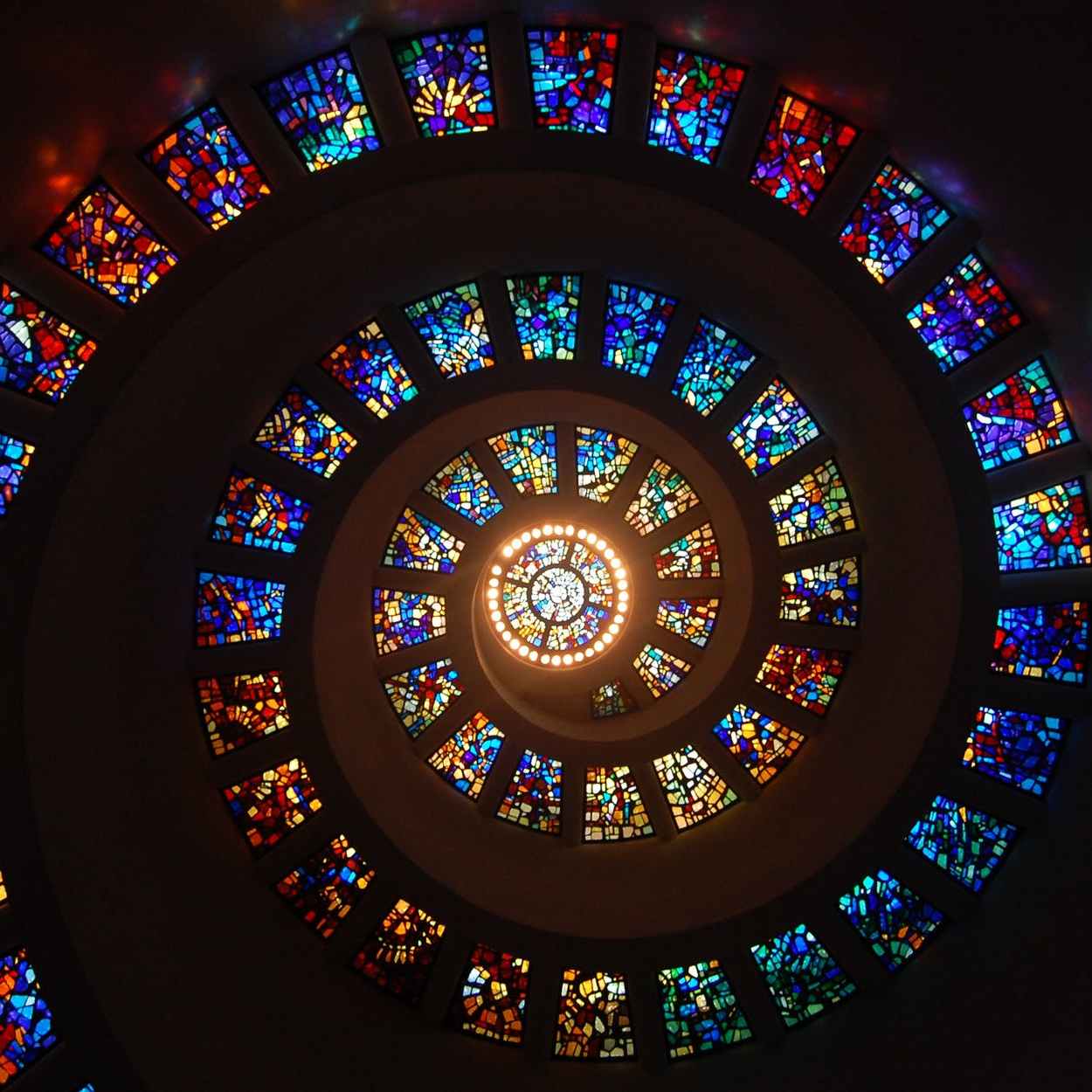


Colonne affiancate







